前两天,本作(雨飞叶)在网站后台在线升级更新到目前最新WordPress5.9.2版时,在WordPress网站后台发布文章时发现到一个重大的问题:文章编辑器的“画廊”区块的样式竟然变乱了!!所有图片偏向左边了。
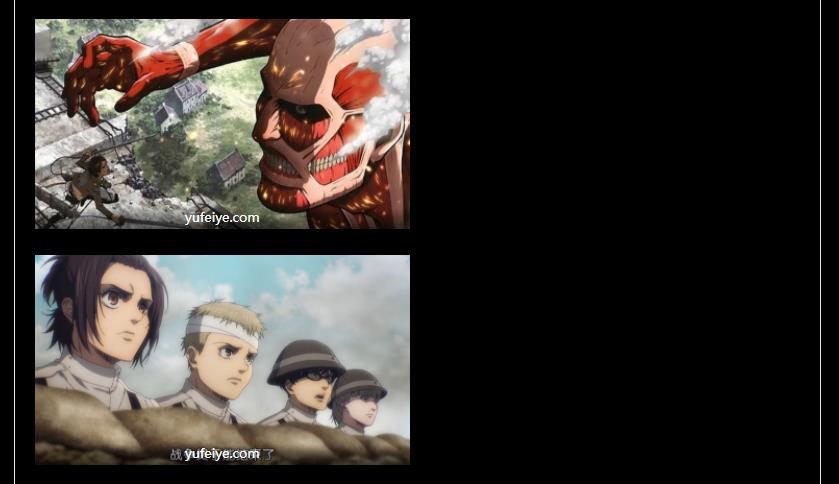
原来旧版的WordPress在编辑文章时,选择上传好的多张图片,直接点击切换为“画廊”就可以了,升级了最新版WordPress却不行了。而且这个问题,网上没有任何实用的解决方法。
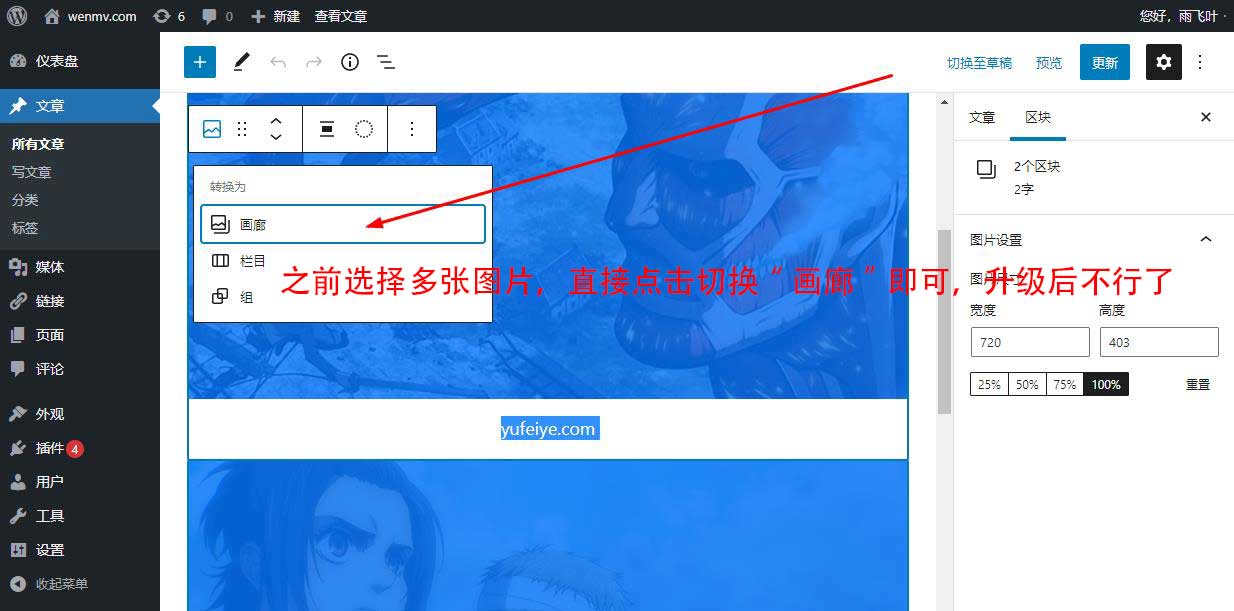
WordPress画廊样式变乱的解决方法
经过本作持续尝试,终于找到解决方法了:就是在编辑文章时,先添加“画廊”区块,接着在画廊区块中选择“媒体库”逐个上传图片再一起插入画廊,或在“媒体库”中直接选择图片插入画廊就行了。
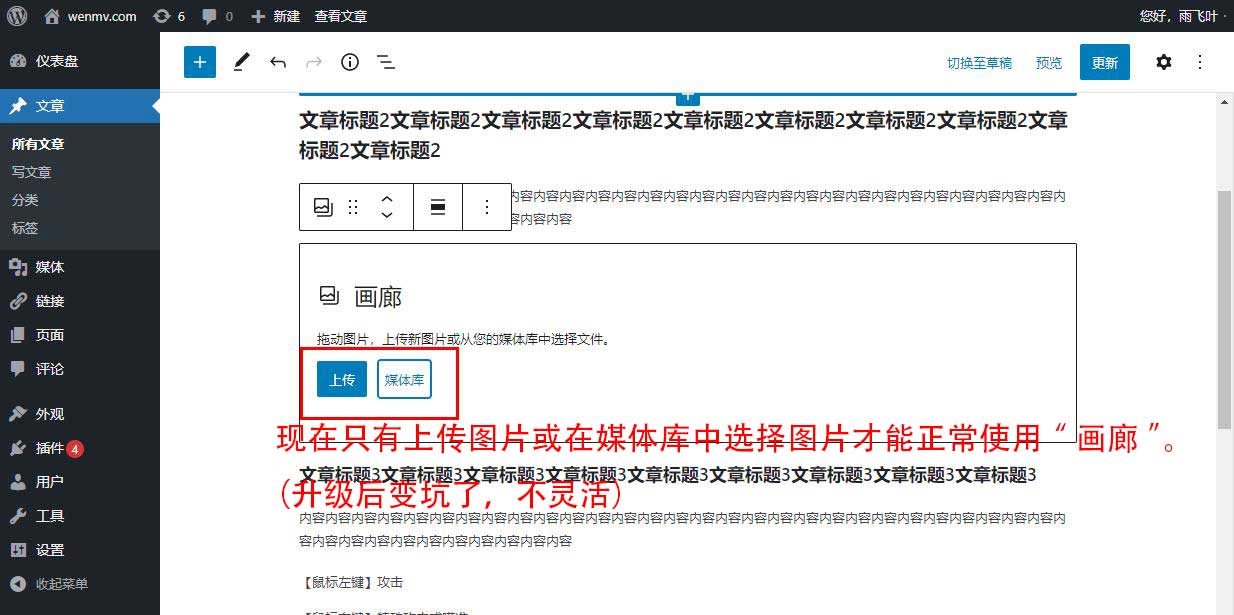
最终,经典好看的画廊样式又回来了。

解决了一个问题,相当于又学到了一个WordPress小技巧。如果大家有遇到类似的问题,那就用本作的方法解决一下吧。